Ondervragen
Probleem: Windows 10-foutcode 0x8007003B oplossen "Er is een onverwachte netwerkfout opgetreden"?
Hallo. Ik wil een probleem melden dat constant optreedt bij de verjaardagsverjaardag (1607) van Windows 10. Wanneer ik een map maak op een share op Windows Server 2012 R2 Essentials, loopt de Verkenner ongeveer een minuut vast en wordt vervolgens een fout weergegeven bericht dat als volgt luidt: "Een onverwachte fout zorgt ervoor dat u de map niet kunt hernoemen [...] Fout 0x8007003B: een onverwachte netwerkfout heeft plaatsgevonden". Help me dit probleem op te lossen!
Opgelost antwoord
Gebruikers begonnen met het melden van foutcode 0x8007003B-fout in 2016 toen Windows 10 Pro versie 1607[1] Build 14393.x (de jubileumeditie van augustus 2016) werd uitgebracht.
Onderzoek heeft uitgewezen dat elk type Windows 10-1607 (virtuele machine of fysiek, met ander moederbord/NIC[2] fabrikanten) met Windows Server 2012 R2 Essentials in een gevirtualiseerde omgeving, kan en doet deze fout meestal ook wanneer u probeert een map te maken of te hernoemen.
Het proces van een dergelijke taak wordt uiteraard verlengd vanaf de eerste klik en bevriest uiteindelijk bij het overhandigen van File Explorer en eindigt met een foutmelding:
Fout 0x8007003B: er is een onverwachte netwerkfout opgetreden.
Verschillende mensen wezen erop dat de fout ervoor zorgt dat Outlook ook niet meer werkt.
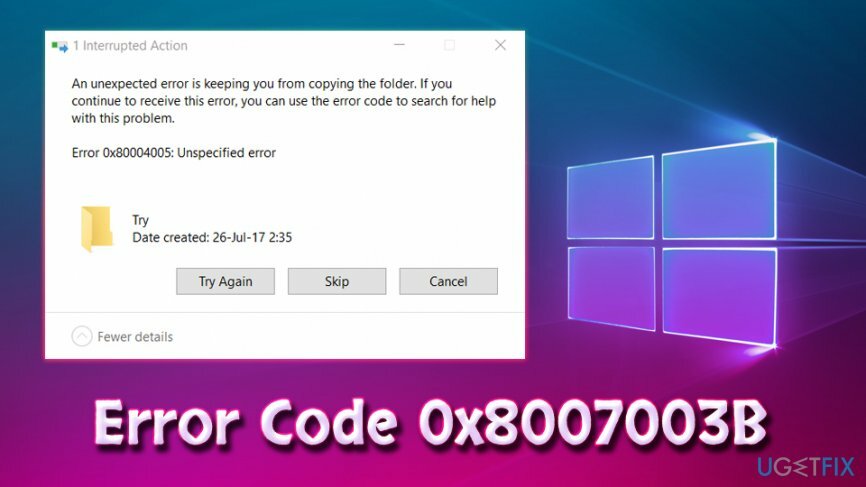
Helaas, maar Microsoft heeft dit probleem nog niet goedgekeurd, wat betekent dat u geen 100% betrouwbare 0x8007003B-foutcorrecties kunt vinden. Desalniettemin hebben mensen al zo lang met deze bug te maken dat er al verschillende methoden zijn geprobeerd om deze te verhelpen.
Veelvoorkomende fouttriggers zoals antivirus-/firewallconflicten, corrupt Windows-register, beschadigde/corrupte systeembestanden, server- en clientverbindingsproblemen, enz.
Virussen kunnen ervoor zorgen dat er meerdere fouten optreden op de machine (inclusief foutcode 0x8007003B) en in de ondertussen denken gebruikers meestal dat er problemen zijn met hun software, besturingssysteem of zelfs hardware. Daarom moeten gebruikers die regelmatig fouten, softwarecrashes en andere storingen ervaren, hun pc eerst scannen op malware.[3] We raden aan om ReimageMac-wasmachine X9, aangezien deze software ook in staat is verschillende pc-problemen op te lossen.
Als u een volledige systeemscan hebt uitgevoerd en geen resultaten heeft opgeleverd (wat zeer waarschijnlijk is), moet u doorgaan met de volgende foutcode 0x8007003B-foutcorrecties.
Oplossing 1. Anti-malwaresoftware uitschakelen
Om een beschadigd systeem te repareren, moet u de gelicentieerde versie van Reimage Reimage.
Als u antivirussoftware van derden gebruikt, moet u proberen deze tijdelijk uit te schakelen en proberen zij uw bestanden te kopiëren. De meeste beveiligingsprogramma's kunnen worden uitgeschakeld door met de rechtermuisknop op het systeemvakpictogram te klikken en te klikken op "Uitzetten." Bezoek alstublieft geen verdachte sites gedurende de tijd dat uw computer in gebruik is onbeschermd. Als de foutcode 0x8007003B aanhoudt, volgt u de volgende stap.
Oplossing 2. Windows Firewall uitschakelen
Om een beschadigd systeem te repareren, moet u de gelicentieerde versie van Reimage Reimage.
Meerdere gebruikers meldden dat het uitschakelen van Firewall hen hielp bij het oplossen van foutcode 0x8007003B. Volg hiervoor deze stappen:
- Klik op Begin knop en typ in Controlepaneel
- Ga vanaf daar naar Systeem en veiligheid
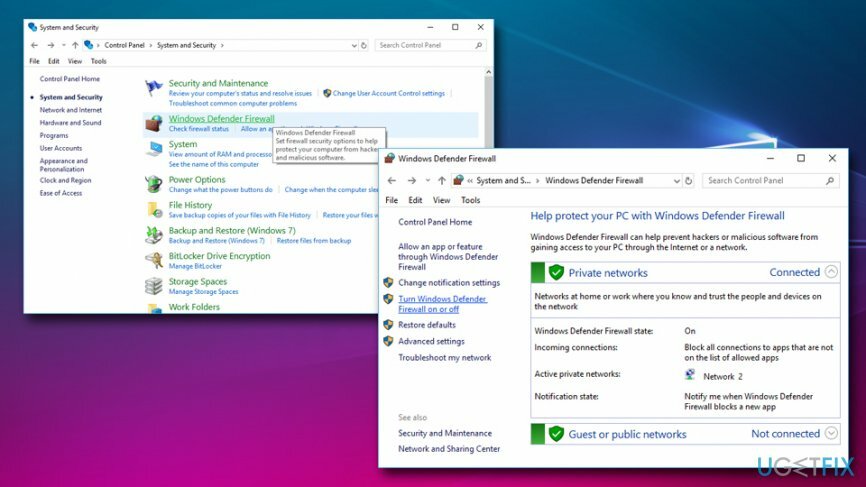
- Klik op Windows Defender-firewall
- Klik in het linkerdeelvenster op Windows Defender Firewall in- of uitschakelen
- Schakel Firewall uit en klik op oke
-
Herstarten je pc
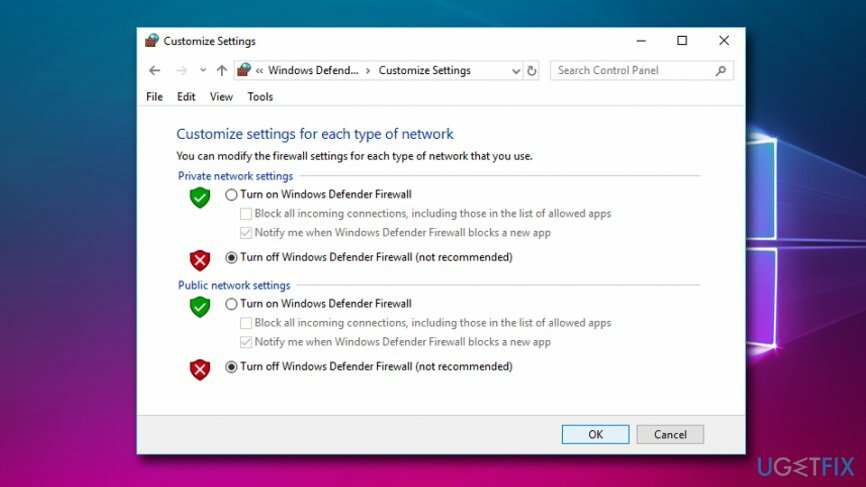
Oplossing 3. Schakel Windows Zoeken uit
Om een beschadigd systeem te repareren, moet u de gelicentieerde versie van Reimage Reimage.
Als u in zeldzame gevallen zoeken gebruikt, aarzel dan niet en schakel Windows Search uit om de 0x8007003B-fout op Windows 10 op te lossen. Voor dit doel moet u:
- druk op Windows-toets + R en typ in services.msc
- Scroll in het venster Services naar beneden en zoek Windows Zoeken
- Klik er met de rechtermuisknop op en selecteer Eigenschappen
- Onder Opstarttype, kies Uitzetten en oke
- Start uw pc niet opnieuw op
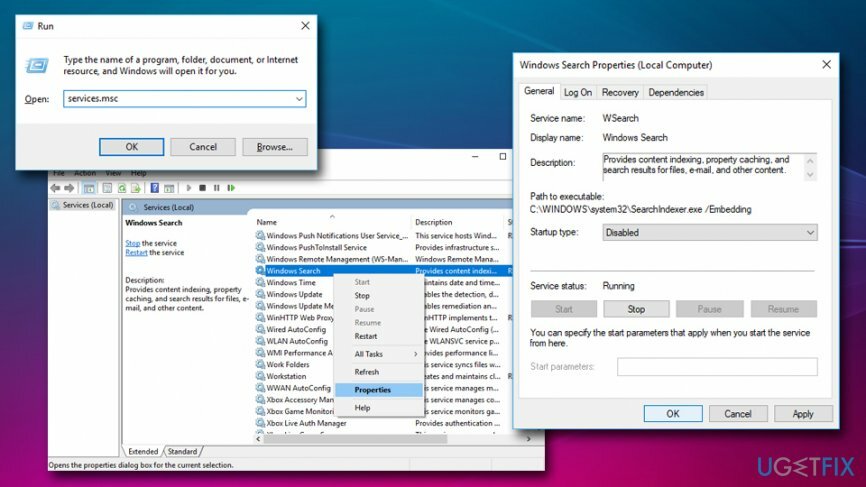
Oplossing 4. SFC-scan starten
Om een beschadigd systeem te repareren, moet u de gelicentieerde versie van Reimage Reimage.
Systeembestand gecontroleerd is een ingebouwde tool die in staat is om verschillende systeemfouten te vinden en op te lossen. Volg deze stappen:
- Druk op Start en typ in Opdrachtprompt of cmd
- Klik met de rechtermuisknop op het zoekresultaat en selecteer Als administrator uitvoeren
- Type sfc /scannow en raak Binnenkomen
- Als Windows fouten vindt, worden ze automatisch hersteld
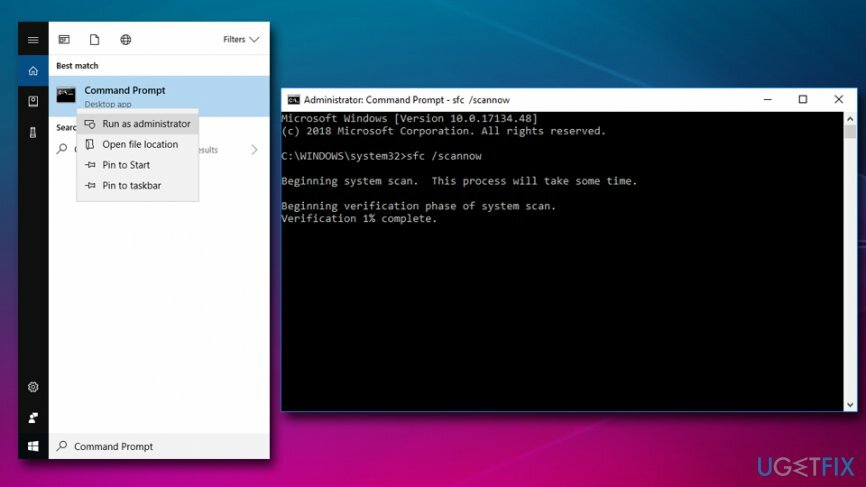
Oplossing 5. Windows-registervermelding verwijderen
Om een beschadigd systeem te repareren, moet u de gelicentieerde versie van Reimage Reimage.
Sommige gebruikers meldden dat het verwijderen van Register hen hielp om de 0x8007003B-fout te herstellen. Waarschuwing: als u onjuiste acties uitvoert en het Windows-register beschadigt, kan dit leiden tot systeemstoringen. Gebruik deze handleiding dus op eigen risico:
- Klik op de Start-knop en typ in regedit
- Navigeren naar HKEY_LOCAL_MACHINE\\SOFTWARE\\Microsoft\\Windows\\CurrentVersion\\WINEVT\\Channels
- Verwijderen Microsoft-Windows-DxpTaskRingtone/Analytic
Hopelijk bent u erin geslaagd de 0x8007003B-fout op te lossen door deze eenvoudige stappen uit te voeren.
Herstel uw fouten automatisch
Het ugetfix.com-team doet zijn best om gebruikers te helpen de beste oplossingen te vinden om hun fouten te elimineren. Als u niet wilt worstelen met handmatige reparatietechnieken, gebruik dan de automatische software. Alle aanbevolen producten zijn getest en goedgekeurd door onze professionals. Hulpprogramma's die u kunt gebruiken om uw fout op te lossen, worden hieronder vermeld:
Bieden
doe het nu!
Download FixGeluk
Garantie
doe het nu!
Download FixGeluk
Garantie
Als je je fout niet hebt opgelost met Reimage, neem dan contact op met ons ondersteuningsteam voor hulp. Laat ons alstublieft alle details weten waarvan u denkt dat we die moeten weten over uw probleem.
Dit gepatenteerde reparatieproces maakt gebruik van een database van 25 miljoen componenten die elk beschadigd of ontbrekend bestand op de computer van de gebruiker kunnen vervangen.
Om een beschadigd systeem te repareren, moet u de gelicentieerde versie van Reimage hulpprogramma voor het verwijderen van malware.

Privé internettoegang is een VPN die kan voorkomen dat uw internetprovider, de regering, en derden om uw online te volgen en u volledig anoniem te laten blijven. De software biedt speciale servers voor torrenting en streaming, waardoor optimale prestaties worden gegarandeerd en u niet wordt vertraagd. Je kunt ook geografische beperkingen omzeilen en diensten als Netflix, BBC, Disney+ en andere populaire streamingdiensten zonder beperkingen bekijken, waar je ook bent.
Malware-aanvallen, met name ransomware, vormen verreweg het grootste gevaar voor uw foto's, video's, werk- of schoolbestanden. Omdat cybercriminelen een robuust coderingsalgoritme gebruiken om gegevens te vergrendelen, kan het niet langer worden gebruikt totdat er losgeld in bitcoin is betaald. In plaats van hackers te betalen, moet je eerst proberen alternatieve te gebruiken herstel methoden die u kunnen helpen om ten minste een deel van de verloren gegevens op te halen. Anders kunt u ook uw geld verliezen, samen met de bestanden. Een van de beste tools die ten minste enkele van de gecodeerde bestanden kunnen herstellen - Gegevensherstel Pro.